Удаление мошеннических приложений
Удаление мошеннических приложений
Семь деинсталляторов программ против мошеннических приложений
Деинсталляторы программ представляют собой набор привлекательных инструментов для провести «чистку» на ПК. Привычку, которую удобно тренировать регулярно, как и любую другую задачу по обслуживанию, поскольку она позволяет нам оставить больше свободного места в хранилищах, избавиться от ужасного раздутого ПО, а также оставить другие элементы свободными.
Помимо того факта, что способности компьютеры Персонал не перестал расти, точно так же увеличился размер программы. Особенно игры для ПК, которые могут без труда превышать сто Гбайт дискового пространства. Плюс к этому замена старого. жесткие диски твердотельными накопителями (гораздо быстрее, но гораздо дороже по цене за ГБ), несомненно, уменьшило среднее свободное пространство.
И это может стать проблемой для такого оборудования, как ноутбуки, емкость которых обычно ниже, чем у настольных компьютеров, и мы можем «зависнуть». Недостаточно места, чтобы иметь только его, и мы должны сначала удалить то, что используем меньше всего.. Само собой разумеется, что все внесенные нами изменения обратимы, и позже мы сможем восстановить приложения или игры, которые мы в настоящее время удалили.
Деинсталляторы программ для Windows
Большую часть программы можно легко удалить с помощью собственных инструментов ОС. Сосредоточение внимания на Windows, последние выпуски (Windows 10 и 11) позволяют сделать это из «Панель управления» > «Программы и характеристики». Просто нажмите на приложение, которое хотите удалить:
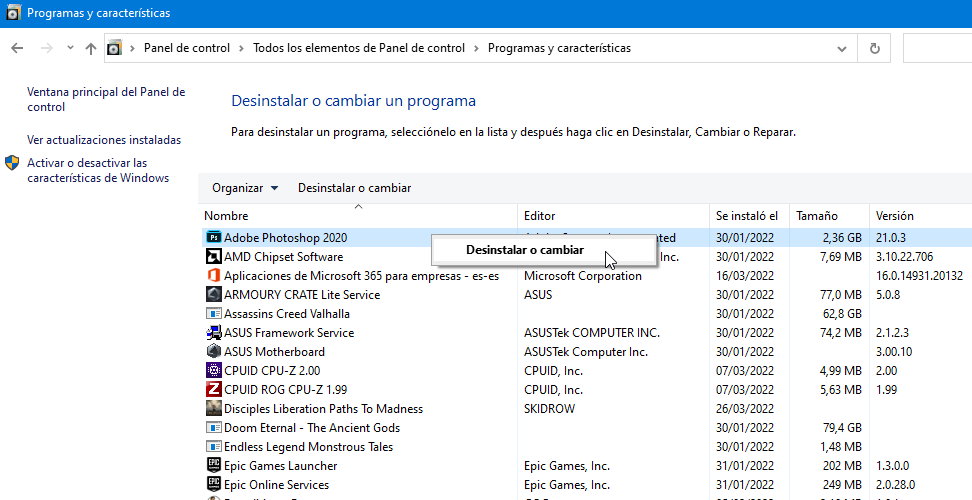
У вас также есть возможность удалить приложения или игры из инструмента «Общие настройки» > «Приложения и функции». Они включают Win32, а также «универсальную» Windows, UWP, которая Майкрософт включенные в системы или те, которые мы устанавливаем из Microsoft Store. Есть и другие способы их удаления, но эти два наиболее известны.
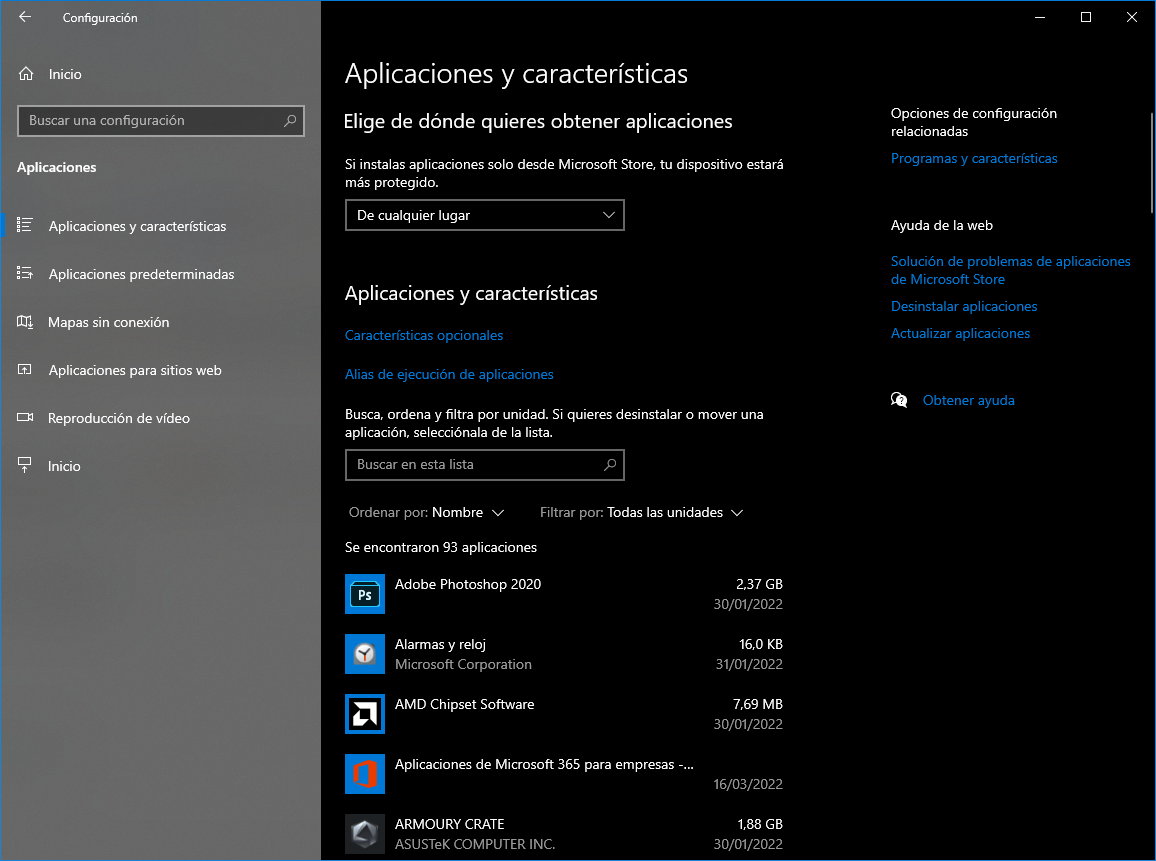
Инструменты от других
Другой альтернативой является использование деинсталляторов программ. применяемый. Гораздо более специализированные и эффективные, они действительно полезны, особенно против некоторых мошеннических приложений. что они продолжают скрываться обычными методами. Или даже если их можно удалить, они оставляют следы от файлов и конфигураций, которые мы не хотим или не должны сохранять. Или накапливают информацию в реестре формы окон лишними и в конечном итоге нагружающими элементы системы. На тот случай, если вы захотите их попробовать, мы оставляем вам семь из них, каждый из которых бесплатен или имеет бесплатные версии.
Деинсталлятор Revo
Muy conocido por su velocidad y sencillez de empleo, es un ‘todo en uno’ con aptitud para desinstalar apps, extensiones de navegadores y esas «sobras» en forma de restos de apps, aun las desinstaladas con las herramientas internas de Windows. Su plataforma de trabajo es realmente simple de utilizar y asimismo deja desinstalar apps desde exactamente los mismos iconos de app ubicados en el escritorio.
Он доступен в бесплатной версии для всех выпусков Windows, 32- и 64-разрядных версий, от Vista до Windows 11. Он также предлагает версию «Pro», которая за 24,95 доллара США добавляет такие функции, как пакетное удаление, поддержку командной строки и многое другое. Третья версия, «Портативная», очень удобна для использования с внешним USB-устройством и очистки любого компьютера.
Массовый деинсталлятор всякой ерунды
У BCU есть минималистичная платформа, которую действительно легко использовать неопытным людям. Вы можете удалить несколько приложений одновременно, установленные приложения Win32, приложения UWC, ноутбуки, интерфейсы, такие как Steam или портативные.

Совсем неплохо знать, что это не только бесплатно, но и с открытым исходным кодом. Вы можете скачать его с их сайта, где вы найдете гораздо больше информации о его характеристиках. Работает с 32- и 64-битными версиями Windows Vista.
Программа удаления IObit
Бесплатный и быстрый деинсталлятор, который легко удаляет недружественные программы и вспомогательные файлы. Откройте для себя и классифицируйте каждый из установленные программы и позволяет выполнить пакетное удаление одним щелчком мыши и за один раз. Интересным плюсом является его способность удалять вредоносные или нежелательные надстройки или панели в браузеры или удалить запущенные программы с помощью функции Легкое удаление.

Он также позволяет вам создать точку восстановления системы перед удалением любого приложения. бесплатно в бесплатной и платной версиях с выпусками для Windows XP. Бесплатная версия работает хорошо и предоставляет базовые возможности, но будьте осторожны при ее установке, снимая флажки с других типов программ (обычно «мусорных»), которые пытаются вас установить и которые имеют тенденцию повторяться в инструментах этого типа.
Менеджер программы Комодо
Также бесплатный, простой и очень быстрый, он позволяет удалить любую программу, драйвер или обновлять Windows с помощью нескольких щелчков мыши. Он может полностью удалить частичные удаления, а также предупредить и удалить недружественные ненужные файлы.

Он также отслеживает и записывает каждое изменение, давая разрешение на автоматическую отмену удаления. безопасный. бесплатно для скачивания с их страницы.
Расширенный деинсталлятор Pro
Очень похоже на предыдущие, поддерживает удаление повторяющихся файлов и программ, постоянных файлов Windows, очистку надстроек, а также историю браузера и такие плюсы, как ежедневная проверка статуса, которую они включают. антивирусная защита, обнаружение временных файлов, управление запускаемыми приложениями и многое другое.

Еще одно приложение с бесплатной версией и гораздо более полной платной версией, чем скачать можно с их страницы.
компьютерный деинсталлятор
Помимо стандартной бесплатной функции удаления приложений, эта программа предлагает две выделенные характеристики: чистое и принудительное удаление. Первый позволяет провести глубокое и быстрое сканирование, что помогает в короткие сроки удалить остатки мусора. Принудительное удаление полезно, когда речь идет о мошеннической программе, о которой мы говорим.

Дизайн очень простой, а также включает вкладку «Вид», где различные приложения классифицируются между настольными и универсальными из магазина. Windows. У него также есть бесплатная версия и оплата.
CCleaner
Оставляем напоследок этот универсальный «чистильщик», который был практически незаменимым инструментом во времена XP из-за его возможностей в задачах по уходу и обслуживанию. оптимизация ПК Хотя он по-прежнему выделяется своей функцией очистки реестра, а также отключением средств запуска приложений, у него также есть программа удаления.
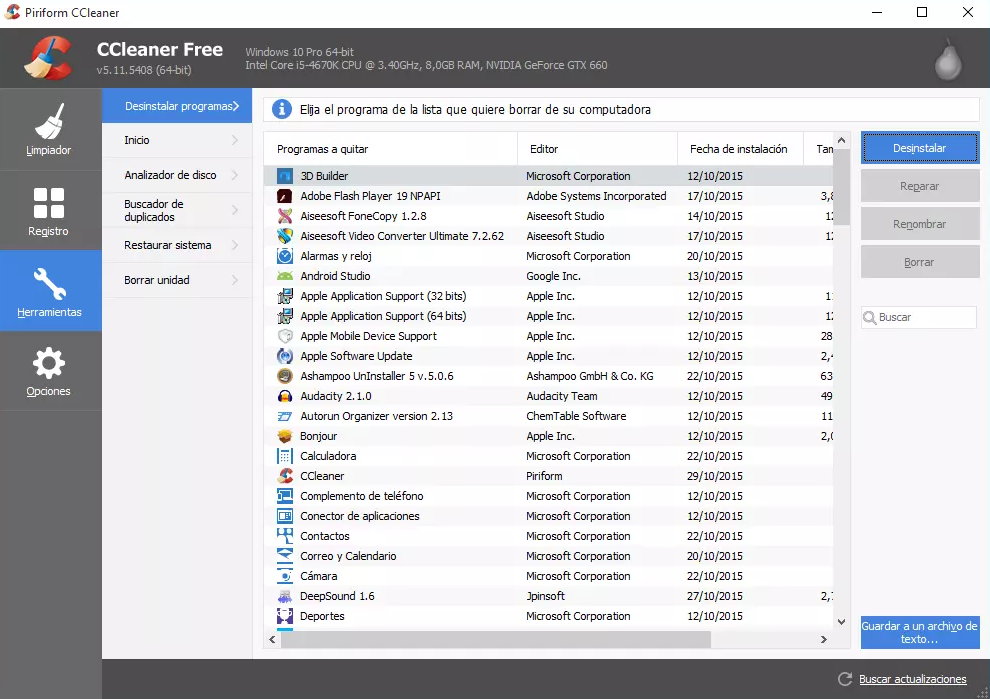
Предоставляет бесплатную версию кроме платного «Про». Как и другие деинсталляторы программ, перечисленные выше, вы должны быть осторожны, чтобы не установить рекламное ПО, еще один тип приложений, которые продвигаются в бесплатной версии.



